Brams, Buggy, zamrzne YouTube na televiziji ali predpona pametne televizije. Kaj storiti?

- 3689
- 1012
- Omar Watsica
Brams, Buggy, zamrzne YouTube na televiziji ali predpona pametne televizije. Kaj storiti?
V aplikaciji YouTube sem na svoji pametni televiziji večkrat naletel na različne težave. Pred nekaj dnevi je YouTube spet začel hroščati. Po zagonu aplikacije se je odprla zelo dolgo, nato pa je v nekaj minutah vklopila videoposnetek vse in televizija ni reagirala na nič, daljinski upravljalnik je prenehal delovati. Nemogoče je bilo sploh izstopiti iz aplikacije. Je bilo neskončno prenos videoposnetkov (nalaganje animacije). Moral sem znova zagnati televizor. Po ponovnem zagonu (odklop od vtičnice) se je vse ponovilo. Video je nerealno zajel, upočasnil in aplikacija se je na koncu popolnoma obesila. Morda imate še eno težavo, toda odločitev, ki jo bom delil v tem članku.
Že imamo velik vodnik za reševanje različnih težav z YouTubom na televizorjih in pametnih predponah na našem spletnem mestu. Tam so podrobno opisane različne delovne rešitve. Vendar so namenjeni bolj težavam z uvedbo aplikacije, v tem članku pa vam bom povedal, kaj storiti, če se odpre YouTube, vendar na televiziji slabo deluje. Video se ne predvaja, zamrzne, zavore, ne naloži piercinga, običajnega ali glasovnega iskanja, ne deluje itd. D.
Navodila je primerna za vse televizorje s Smart TV (LG, Samsung, Sony, Philips, Ergo, Hisense, Kivi in T. D.) in za vse pametne -ON -Board (TV Box), saj je aplikacija YouTube na vseh teh napravah približno enaka. Ločeno bom prikazal eno rešitev, ki jo lahko uporabljate na televizorjih in predponah z Android TV.
Toda za začetek:
- Bodite prepričani, da izklopite moč (v celoti, iz vtičnice) TV ali pametne televizijske predpone 10 minut. Morda bo YouTube deloval normalno in stabilno. To je prva in najbolj preprosta rešitev.
- Priporočljivo je znova zagnati usmerjevalnik, na katerega je televizija povezan. Prav tako lahko preverite hitrost internetne povezave na televizorju ali na drugih napravah, ki so povezane z istim usmerjevalnikom. Morda videoposnetek na YouTubu ali sama aplikacija hrošča in zamrzne zaradi nizke hitrosti povezave z internetom.
- Če je mogoče, priključite televizor in preverite drugo omrežje Wi -Fi. Lahko na primer distribuirate iz telefona.
UTUB Buggy - Očistimo zgodbo o iskanju in gledanju
Ta odločitev mnogim pomaga. Morate iti v nastavitve v sami aplikaciji in očistiti zgodovino iskanja in gledanja.
Če YouTube sploh ne začnete, si oglejte rešitve v članku, zakaj YouTube ne deluje na pametni televiziji? YouTube se ne zažene, kar daje napako, aplikacija manjka na televizorju.To storimo: zaženite aplikacijo YouTube na našem televizorju in se spremenite v nastavitve.

Gremo na zavihek "Clean View History" in kliknemo gumb "Zgodovina čistega pogleda".
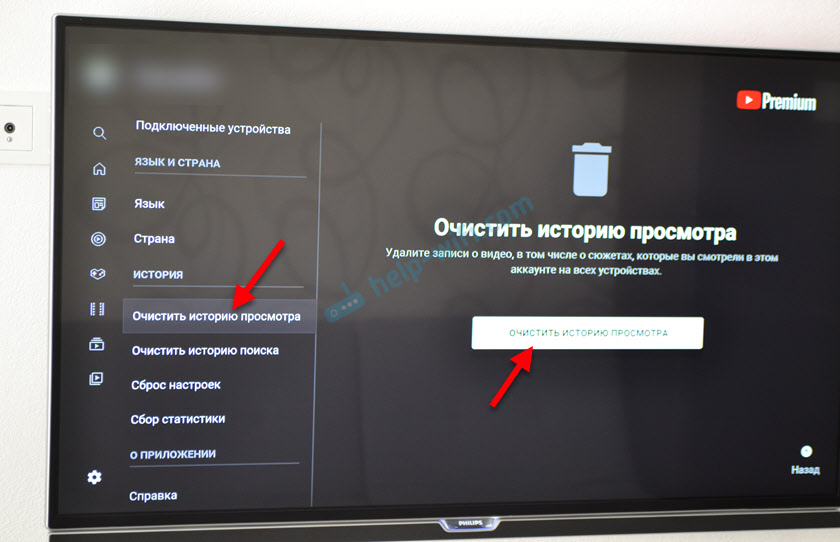
Nato se premaknemo na naslednji zavihek "Očistite zgodovino iskanja" in kliknete gumb "Clean Search History".
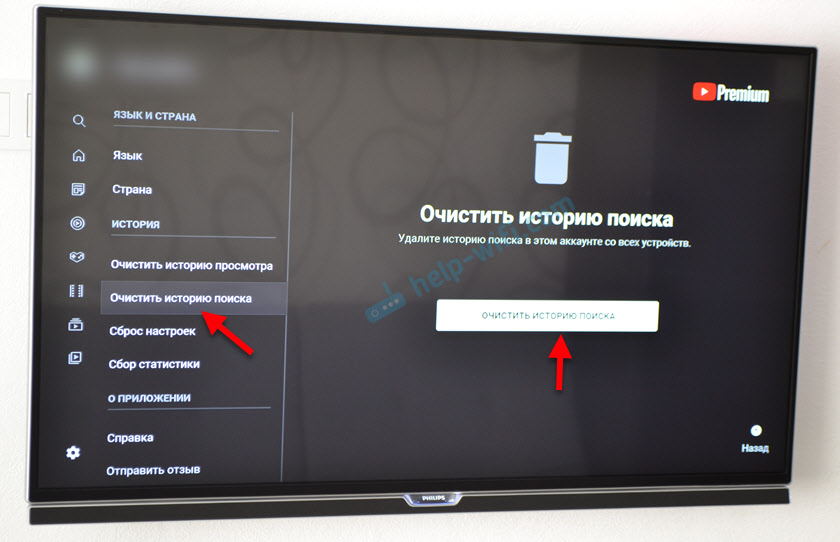
Po teh dejanjih poskusite začeti gledati video. Če video iz YouTuba ni prenesen in se ne predvaja na televizorju ali kakšnih drugih težav v aplikaciji - poskusite uporabiti naslednje rešitve. Še vedno lahko znova zaženete televizor ali pametno predpono (izklopite napajanje za 10 minut).
Nastavitve aplikacije YouTube ponastavite
Pomembno! Po tej odločitvi boste morali v aplikaciji YouTube ponovno vnesti svoj Google račun. Priporočam, da to rešitev uporabite nazadnje, ko nič ni pomagalo.Odprite nastavitve v aplikaciji in pojdite na razdelek »Nastavitve ponastavitve«. Kliknite gumb "Set nastavitev".
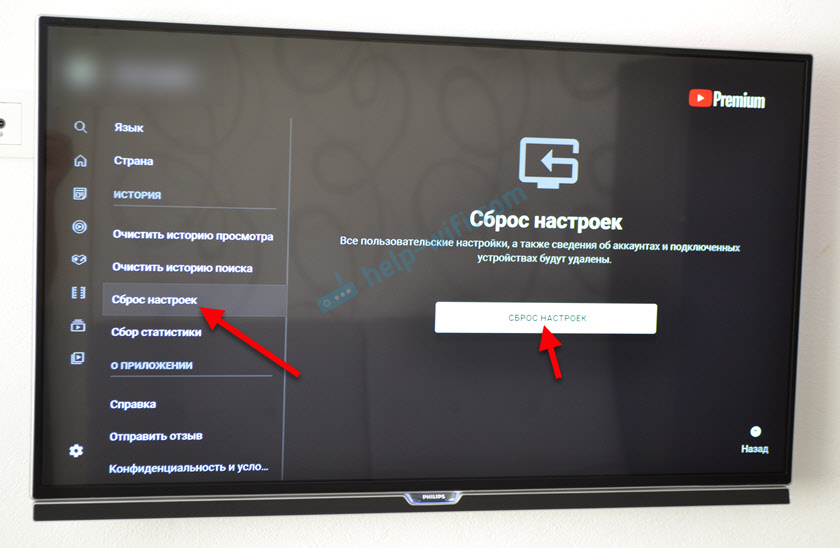
Po večkratnem vstopu v aplikacijo poskusite začeti gledati nekaj video. Če je vse v redu, lahko vnesete svoj račun. Če ne, pojdimo naprej!
YouTube težave na televiziji - očistite predpomnilnik in podatke
Kot razumem, je ta rešitev primerna samo za pametne televizije in konzole, ki delujejo na Android in Android TV.
Morate iti na nastavitve televizorja ali pametno predpono in iti na razdelek »Aplikacije« (potem, morda tudi »vse aplikacije«) in tam najti YouTube. Če obstaja element »ustavi« (mislite zapreti aplikacijo) - kliknite.
Izberite "Izbriši podatke" in potrdite s pritiskom "V redu".
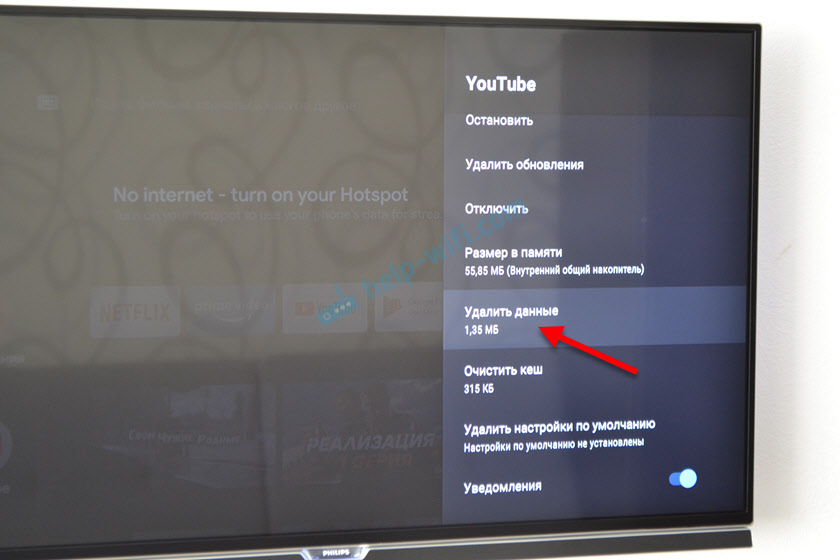
Nato izberite "Očistite predpomnilnik" (če je ta element aktiven) in potrdite.
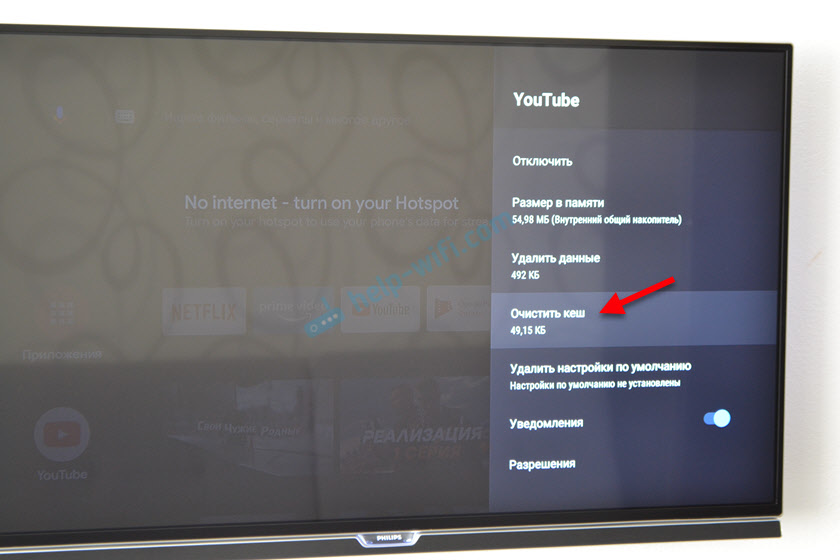
Aplikacijo lahko takoj zaženete tako, da izberete "Odpri".
To mi je pomagalo rešiti svojo težavo. Po čiščenju YouTube aplikacije v nastavitvah Android je vse začelo delovati odlično. Video se predvaja in ne upočasni, aplikacija ne zamrzne.
Posodobitev aplikacije ali vrnitev (odstranitev posodobitve)
Zelo pogosto se pojavljajo vse vrste težav z zagonom aplikacije in z reprodukcijo videoposnetka natančno po posodobitvi. In YouTube je treba samodejno posodobiti, brez udeležbe. Morda sploh ne veste, da je bila aplikacija posodobljena. In zdi se, da so težave prišli od nikoder. Zdi se, da je delovalo in pokazalo, toda tukaj in vse.
Najprej priporočam, da poskusite odstraniti zadnjo posodobitev. Na istih televizorjih in pametnih predponah z Android in Android TV lahko to storite bodisi v razdelku »Aplikacije«, izberete YouTube ali na strani aplikacije v aplikaciji Google Play App Store.
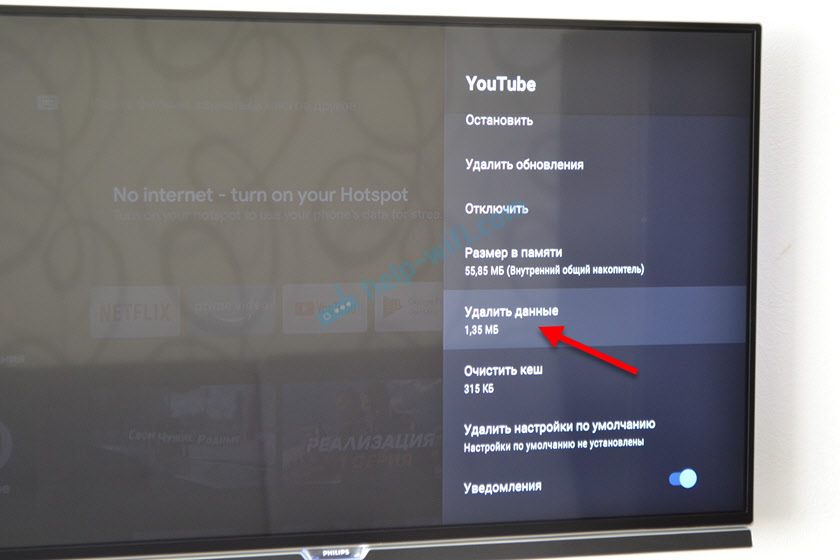
Prav tako lahko odstranite aplikacijo, izklopite TV napajanje za 10 minut in ponovno namestite aplikacijo YouTube. Ali posodobitev/zvrni posodobitev. Kot sem že napisal zgoraj, je to mogoče v nastavitvah ali v trgovini z aplikacijami. Vse to je odvisno od proizvajalca televizorja ali predpone in platforme Smart TV. Poglejmo vse še malo:
- Na televizorjih in konzolah z Android in Android TV (Sony, Philips, Ergo, Hisense, Kivi in T. D.) To lahko storite v nastavitvah (glejte zgornji posnetek zaslona) ali v Google Play (aplikacijo YouTube morate najti prek iskanja).
- Na LG TVS za namestitev, posodobitev ali vrnitev YouTuba v LG Store App Store. Morda je v nastavitvah tudi ločen razdelek za upravljanje aplikacij, zdaj ne morem preveriti. Če imate informacije, delite v komentarjih.
- Na Samsung TVS je to mogoče storiti v aplikaciji za aplikacije. Obstaja element "parametri", v katerem morate izbrati "brisanje", poudariti YouTube in ga odstraniti. Nato aplikacijo najdemo prek iskanja in jo znova namestimo.
Resnično upam, da vam je uspelo rešiti težave, ki so nastale z aplikacijo YouTube in zdaj vse deluje stabilno in video se predvaja brez odlašanja, napak in stalnih sort.
- « Kako onemogočiti ali izbrisati slušalke Bluetooth v telefonu, prenosniku, računalniku, iPhoneu ali drugi napravi?
- Brezžične slušalke utripajo rdeče, modro, belo, roza. Gorijo v rdeči barvi. Kaj storiti? »

